Samsung TV wifi'ye otomatik olarak bağlanmıyor. TV'nizi İnternet'e bağlama sorunlarını çözme
Şu anda piyasada bulunan televizyonlara baktığınızda çoğunun Smart TV fonksiyonunu desteklediğini görüyorsunuz. LG'nin webOS'u var, Samsung'un kendi Akıllı sistemi var, Philips ve Sony Android TV'yi çalıştırıyor. Elbette başka üreticiler de var, ancak bunlar daha az popüler. Demek istediğim, Akıllı TV'lerin kendisi öncelikle üreticiler için ek bir gelir kaynağıdır. (ek aksesuarların satışı yoluyla) ve iyi bir pazarlama hamlesi.
Kullanıcı için harika özellikler de vardır. Çevrimiçi olabilir, YouTube'da video izleyebilir, haberleri okuyabilir, hava durumunu izleyebilir vb. Ancak burada yine de neyin daha karlı olduğunu hesaplamanız gerekiyor: Smart TV ve eklentisi olmayan bir TV satın alın veya Akıllı işlevler için daha fazla ödeme yapın . Normal bir Android kutusu TV'nizi yerleşik bir sistemden daha AKILLI hale getirebileceğinden. Ama bugün bununla ilgili değil.
Smart TV özelliklerine sahip tüm TV'ler arasında pek çok model dahili Wi-Fi alıcısı olmadan gelir. Doğru, 2017'de neredeyse tüm modellerde zaten yerleşik bir alıcı var. İnterneti TV'ye bağlamazsanız, üzerindeki tüm bu Akıllı işlevler tamamen işe yaramaz. Evet, tüm modellerde mutlaka internete kabloyla bağlanmanızı sağlayan bir LAN bağlantı noktası bulunur. Ama kabul etmelisiniz ki bu çok sakıncalıdır. Yönlendiriciden TV'ye bir ağ kablosu döşemeniz gerekir.
Ve Wi-Fi modülü olmayan tüm bu Smart TV'ler, üreticilerin bir başka sinsi planıdır. Sonuçta bu kablosuz modülü takıp TV'yi birkaç dolar daha pahalı hale getirebilirsiniz. Ne için? Markalı Wi-Fi adaptörlerini tanesi 100 dolara satabilirsek???? Ve şimdi bile LG, Philips için bu markalı Wi-Fi adaptörlerini bulmak çok zor. Sadece satışta değiller. Ancak TV'ler var ve kullanıcıları internete Wi-Fi aracılığıyla bağlanmak istiyor.
Dahili Wi-Fi özelliği olmayan bir Smart TV'niz varsa ve onu kablosuz ağ üzerinden internete bağlamak istiyorsanız aşağıdaki seçenekler vardır:
- Öncelikle resmi siteden televizyonunuzun özelliklerine bakmanızı tavsiye ederim. Belki TV'nizde hâlâ Wi-Fi vardır ve kablosuz bir ağa bağlanabilir. Yararlı olabilir: ve ayrı bir tane. Yerleşik alıcı yoksa, markalı bir harici USB adaptörünü arayabilir ve satın alabilirsiniz.
- İkinci yöntem, D-Link, TP-Link vb.'den normal bir Wi-Fi adaptörü satın almak ve TV ile çalışmak için ürün yazılımını flaşlamaktır. Dürüst olmak gerekirse, tüm bunların nasıl dikildiğini ve çalıştığını hayal bile edemiyorum, ancak internette bu tür bilgileri gördüm. Bu kolay yollar aramayanlar için bir yöntemdir.
- Peki, aşağıda makalede daha ayrıntılı olarak bahsedeceğim üçüncü seçenek, normal, ucuz bir Wi-Fi yönlendirici veya tekrarlayıcı satın almak ve bunu Wi-Fi olmayan bir TV için adaptör olarak yapılandırmaktır.
Üçüncü seçeneğe daha ayrıntılı olarak bakalım.
Dahili Wi-Fi modülü olmayan Smart TV için yönlendiriciden Wi-Fi adaptörü
Her şey çok basit. Hemen hemen tüm modern yönlendiriciler farklı modlarda çalışabilir: amplifikatör (tekrarlayıcı), erişim noktası, adaptör, kablosuz köprü. Bu konuyu makalede daha ayrıntılı olarak yazdım:. Bu şema şöyle çalışır:
- Bir yönlendirici satın alıyoruz. Belki sende eski bir tane vardır. Ucuz bir modele bile sahip olabilirsiniz. Totolink ve Netis'in iyi ve bütçe seçenekleri var. Diğer üreticiler de uygun olacaktır.
- Adaptör moduna ayarladık. Böyle bir mod varsa, yönlendirici İnternet'i ana Wi-Fi ağınızdan alacak ve bir ağ kablosu aracılığıyla TV'ye iletecektir. Köprü veya ağ amplifikatör modu da uygundur. Doğru, bu durumda yönlendirici kablosuz ağınızı daha da güçlendirecektir.
- Smart TV'mizi bir ağ kablosuyla yönlendiriciye bağlıyoruz.
- TV'deki İnternet Wi-Fi üzerinden çalışır.
Şunun gibi bir şeye benziyor:
En az bir LAN bağlantı noktasına sahip normal bir adaptör de kullanabilirsiniz. Ve hemen hemen tüm modellerde mevcuttur.
Sonuç nedir: Hemen hemen her mağazadan bir yönlendirici veya tekrarlayıcı satın alınabilir. LG, Samsung TV'ler vb. için markalı Wi-Fi alıcılarıyla karşılaştırıldığında. Ve bu şekilde daha ucuz olacak (ancak hangi yönlendiriciyi seçtiğinize bağlıdır)Çünkü orijinal adaptörlerin fiyatı çok yüksek.
Makalede farklı yönlendiricilerde farklı çalışma modları kurma hakkında yazdım:. Başka bir üreticiye ait bir modeliniz varsa web sitemizdeki arama yoluyla kurulum talimatlarını arayabilirsiniz. Veya yorumlarda sorun.
İşte yerleşik Wi-Fi özelliği olmayan Akıllı TV'ler için bir çözüm. Şüphesiz en iyi çözüm orijinal alıcıdır. Ancak pratikte satışta olmadıkları ve fiyatları çok yüksek olduğu için böyle bir plan kullanabilirsiniz. Bu konu hakkında ne düşünüyorsun? Yorumlara yazın!
Popüler üreticiler Samsung ve LG'nin televizyonları, modern koşullara uyum sağlamak için son birkaç yılda önemli değişikliklere uğradı. Artık bu sadece bir tür "kutu" değil, Android ve Linux işletim sistemlerine dayalı yerleşik bir mini bilgisayara ve İnternet'e bağlanma yeteneğine sahip neredeyse tam teşekküllü bir ev medya merkezi.
Smart TV'li bir TV'yi Wi-Fi veya LAN aracılığıyla İnternet'e bağlama
Yerleşik bir bilgisayarla birlikte İnternet'e erişim, TV'lere pek çok şey sağladı - çeşitli uygulamaları kullanmak, çevrimiçi film izlemek, sosyal ağlarla entegrasyon, bir ev ağına bağlanma. Televizyonların bu multimedya yetenekleri kompleksi, ayrı bir platform olan Smart TV'nin yaratılmasına yol açtı. Akıllı TV'lerin tüm özelliklerini kullanabilmek için Wi-Fi veya LAN üzerinden kablolu bağlantı yoluyla yapılabilecek bir İnternet bağlantısına ihtiyacınız vardır. Bu durumda TV'nin WiFi ağına nasıl bağlanacağı sorusunu detaylı olarak ele alacağız.
Akıllı TV'yi Wi-Fi aracılığıyla bağlama

Her şeyden önce, TV'yi Wi-Fi aracılığıyla İnternet'e bağlamak için, ev ağınızın, sağlayıcının ağına (ana yönlendirici) bağlı bir Wi-Fi yönlendiriciye sahip olması ve TV'nin kendisinde yerleşik bir Wi-Fi adaptörünün olması gerekir. . TV'nin yerleşik Wi-Fi modülü yoksa üreticiler harici Wi-Fi adaptörleri üretir.
TV üreticilerinin markalı Wi-Fi adaptörleri kural olarak çok pahalıdır. Çok paradan tasarruf etmek için sıradan, ucuz bir Wi-Fi yönlendirici satın alabilir ve onu LAN aracılığıyla TV'nize bağlayabilirsiniz. Bu durumda, TV'yi Wi-Fi aracılığıyla internete bağlamak, bu yönlendiriciyi kurmaktan ibaret olacaktır. TV'nin yerleşik bir Wi-Fi adaptörü yoksa aynısını yapabilirsiniz.

Bu nedenle, TV'nin yerleşik Wi-Fi'ye sahip olduğunu ve sağlayıcının ağına bağlı bir kablosuz yönlendiricinin bulunduğunu varsayıyoruz. TV'nizde kablosuz Wi-Fi bağlantısı kurmadan önce yönlendiricinin ayarlarını kontrol etmelisiniz. Çoğu zaman, bir TV'yi Wi-Fi aracılığıyla bağlama konusundaki başarısız girişimin nedeni, yönlendiricinin tam olarak yanlış yapılandırılmasıdır. Bağlanmak için hiçbir özel yönlendirici ayarı gerekmez; sağlayıcının standart ayarlarına (oturum açma adı/şifre) ek olarak, yönlendirici ayarlarında DHCP sunucusunun etkinleştirilmesi gerekir.
TV'nizde WiFi bağlantısı kurma
LG Smart TV LA620V örneğini kullanarak bir ağ bağlantısı kurmaya bakalım. Farklı bir markaya ait bir TV'niz varsa - Samsung, Panasonic, Philips, o zaman her şeyi aynı şekilde yapmanız gerekir, yalnızca TV'nin arayüzü biraz farklı olacaktır.
Öncelikle TV'yi açın ve uzaktan kumanda veya TV üzerindeki Ayarlar tuşuna basarak ayarlara gidin.

TV'yi açtıktan sonra Ayarlar düğmesine basın

TV menüsünde ağ bölümüne gidin ve bir ağ bağlantısı seçin

İnternete TV bağlantısı türünü ayarlamak ve seçmek için başlangıç sayfası açılır. “Bağlantıyı yapılandır” düğmesine tıklayın.
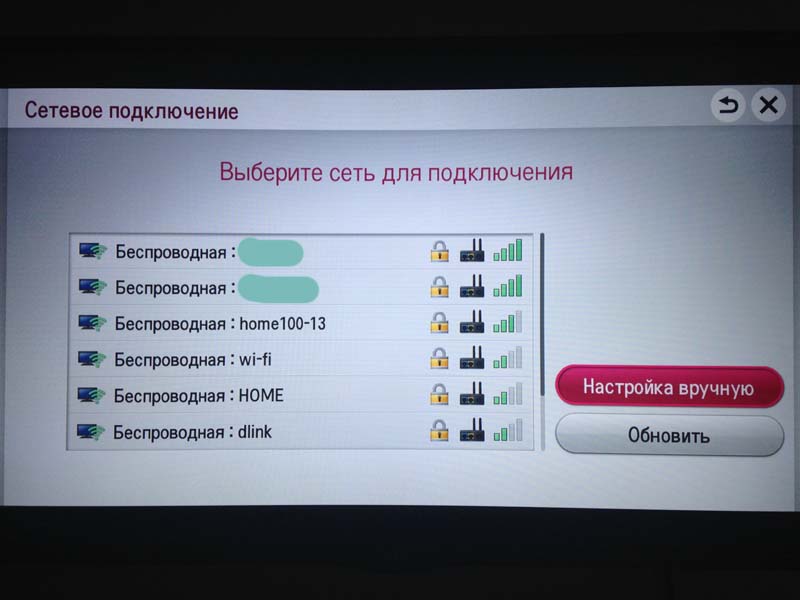
Bu aşamada TV görünür ve kullanılabilir kablosuz ağları görüntüler. Sağlanan listeden ev ağımızı seçmemiz gerekiyor.
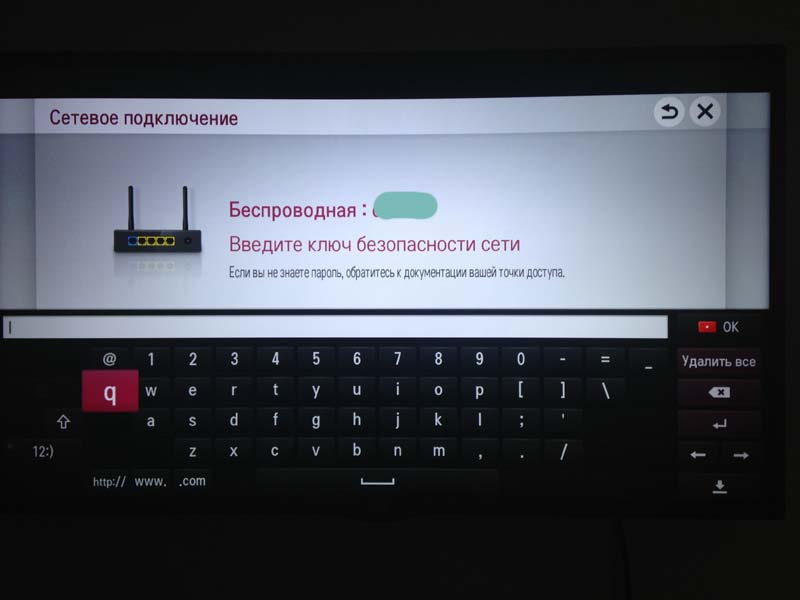
Wifi ağı için bir şifreniz (şifreleme anahtarınız) varsa onu girmelisiniz. Daha sonra uzaktan kumandadaki kırmızı düğmeye basın veya TV'nin sanal klavyesinde Tamam'ı seçin.

Tüm adımları doğru bir şekilde gerçekleştirdikten sonra TV, wifi ağına başarıyla bağlanır ve bunu bir sonraki ekranda mutlu bir şekilde bildirir.
Bir TV'yi Wi-Fi aracılığıyla İnternet'e bağlamanın zayıf yönlerinden biri, düşük Wi-Fi bant genişliği ve zayıf sinyal seviyeleriyle ilişkili olası donma ve yavaşlamalardır. Kendi tecrübelerime dayanarak, çoğu zaman Wi-Fi üzerinden bağlanan bir TV'nin, özellikle gözle görülür yavaşlamalar olmadan oldukça istikrarlı çalıştığını söyleyebilirim ve sonuçta bundan oldukça memnunum.
LAN üzerinden TV bağlama ve kurma
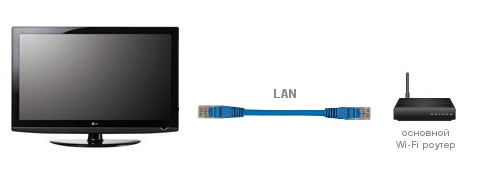
Bu bağlantı yöntemiyle, boş LAN bağlantı noktasına ve gerekli uzunlukta UTP kablosuna sahip bir yönlendiriciye ihtiyacımız olacak. Yönlendiricinin ayarlarda etkinleştirilmesi de geçerli olmaya devam ediyor. Bu bağlantı kullanımda daha güvenilir ve istikrarlıdır, ancak bu durumda bir kablo döşemeniz gerekecektir ve daire zaten yenilenmişse bu sorunlu hale gelir. TV'nin İnternet'e olan bu bağlantısını daha ayrıntılı olarak düşünmeye gerek yok; sadece kabloyu yönlendiriciye takın ve TV menüsünden kablolu bağlantıyı seçin. Bu durumda ağ şifresi belirtmenize gerek yoktur ve TV otomatik olarak bir IP adresi alır.
Günümüzde tüketicinin daha önce hayal bile edemeyeceği çeşitli işlevlerle donatılmış çok sayıda farklı Samsung, Sony, Toshiba TV satışa sunulmaktadır. Örneğin, günümüzde pek çok TV, insanların basit TV'lerinin işlevselliğini genişletmelerine olanak tanıyan yerleşik bir Wi-Fi modülüne sahiptir. Wi-Fi özellikli TV'ler, kolaylıkla gerçek eğlence merkezlerine dönüştürülebilen benzersiz cihazlardır. Kablosuz bir ağın yardımıyla artık anten vb. Kurmayı düşünmenize gerek kalmayacak, bu insanların hayatlarını rahat, sakin ve konforlu hale getirecek.
televizyon kablosuz
Alışveriş merkezleri, yerleşik Wi-Fi özelliğine sahip farklı TV modelleri sunuyor; böylece herkes ihtiyacı olanı seçip çevrimiçi olabiliyor. Örneğin, yalnızca yüksek kaliteli görüntüleri değil aynı zamanda çok sayıda ek işlevi de alabileceğiniz bir Samsung UE55ES8000 cihazı satın alabilirsiniz. Yani 55 inçlik bir cihaz 83-132 bin rubleye mal olacak.
Bu TV'de:
- Tam HD çözünürlük;
- Ekran yenileme hızı 800 Hz;
- Tam 3D desteği;
- Dahili Akıllı TV hizmeti.

Ayrıca tüketici, yerleşik video kamerayı kullanarak da kullanabileceği Skype programını kullanabilecek. Yerel karartma ve tescilli Micro Dimming Ultimate arka ışık sayesinde görüntü dinamiktir. LGI 47LM640S 47 inçlik cihaz yaklaşık 34.000-48.500 rubleye mal olacak. Aynı zamanda Full HD çözünürlüğe sahiptir ancak ekran yenileme hızının yarı yarıya yüksek olması, görüntünün aynı yüksek kalitede kalmasına engel değildir.
TV'nin içinde, önemli miktarda enerji tasarrufu sağlayabileceğiniz XD Engine işlemcisini ve yerleşik Smart Energy Saving Plus teknolojisini bulabilirsiniz. Wi-Fi'ye bağlanan bir TV nereden satın alınır? Çeşitli modern ekipmanlara sahip mağazalar dünyanın her yerinde bulunmaktadır ve çevrimiçi mağazadan TV de satın alınabilir.
Wi-Fi yönlendirici aracılığıyla TV'ye nasıl bağlanır
Wi-Fi'yi bir TV'ye nasıl bağlayacağımızdan ve TV'nin ağı yakaladığından emin olmadan önce, öncelikle daha sonra bir TV cihazını bağlayabileceğiniz bir ev Wi-Fi grubu düzenlemeniz gerektiğini söylememiz gerekir. Bu farklı şekillerde yapılabilir: bir Wi-Fi yönlendirici aracılığıyla veya bir dizüstü bilgisayarı erişim noktası olarak kullanarak.
Öyle ya da böyle, İnternet'e erişmek için yerel ağa bir dizüstü bilgisayar veya harici yönlendirici bağlanmalıdır.
O zaman her şey yeterince zor değil. İç piyasada sunulan farklı TV modellerinin sağlam seçimine rağmen hepsi aynı tür bağlantı kullanılarak çalışıyor. Peki TV'ye nasıl bağlanılır? TV'nizi bir yönlendirici kullanarak Wi-Fi aracılığıyla İnternet'e bağlayabilirsiniz. Burada durum karmaşık değil. Öncelikle yerel ağa bağlanmanız ve bağdaştırıcıyı yapılandırmanız gerekir. Bu yapıldıktan sonra TV'yi bağlamanız ve ayarlara giderek yapılandırmanız gerekir.

Şimdi TV'nizde Wi-Fi bağlantısını nasıl kuracağınıza daha yakından bakalım. “Ağ” öğesini bulmanız ve kablosuz bir bağlantı bağlamanız gerekir. Prensip olarak kurulumu oldukça basittir. Yönlendiricinin DHCP işlevi olduğundan ağdan veri almak otomatiktir. Bu, kendisine bağlanan tüm ekipmanlara otomatik olarak bir IP adresi atadığı anlamına gelir. Mevcut bağlantıları aramak için “Ağ Ayarları” öğesine gitmeniz gerekir. Daha sonra TV ekranındaki talimatları izlemeniz yeterlidir.
Daha sonra uygun öğeleri seçmeniz gerekir ve sonunda bağlanabileceğiniz Wi-Fi ağlarının bir listesini göreceksiniz, bunun için:
- Yönlendirici alıcınızı seçmeniz gerekiyor;
- Gerekirse anahtarı girmelisiniz;
- “İleri” veya “Bağlan”a tıklayın.
Her iki cihazda da WPS varsa ağ ayarlarının minimum düzeyde olacağı ve tüketicinin işini daha da basitleştireceği söylenmelidir. Bu durumda yönlendiricideki uygun tuşa basmanız yeterlidir. Daha sonra TV bağlantı ayarlarında istediğiniz öğeyi seçmeniz gerekir. Bu manipülasyonlar sayesinde TV otomatik olarak uygun bağlantıları aramaya ve bağlantı kurmaya başlayacaktır.
TV için Wi-Fi alıcısı: bir dizüstü bilgisayara bağlanma
Artık bir yönlendirici kullanarak Wi-Fi aracılığıyla internete nasıl bağlanılacağı açık. Ancak yönlendiricinin olmadığı zamanlar da vardır. Başka bir deyişle tüketicinin televizyona bağlanabileceği bireysel bir yerel ağı yoktur. Ayrıca bazen yalnızca bilgisayarınızdaki içeriği TV'de oynatmanız gerekir.
Bu durumda kişisel bilgisayarınıza doğrudan bağlantı oluşturmalısınız.
Aynı zamanda dizüstü bilgisayar kablolu internete bağlıysa TV'nin yerel ağa bağlanma şansı olacaktır. Başlangıçta bir dağıtım yapmanız gerekir. Bilgisayar, Wi-Fi yönlendiriciyle aynı kablosuz modüle sahiptir. Bu, bilgisayarın aynı zamanda erişim noktası işlevleri de oluşturabileceği anlamına gelir. Böyle bir İnternet ağını düzenlemek için dahil edilen araçları kullanmak mümkündür.

Yerleşik PC yazılımının üçüncü taraf uygulamalardan farklı olarak çalıştığı söylenmelidir.:
- Açıkça;
- Stabil;
- Güvenilir.
Öyleyse, yerleşik araçları kullanarak bir PC kullanarak özel bir Wi-Fi grubunun nasıl oluşturulacağı hakkında konuşalım. Bunu yapmak için komut satırını açmanız gerekir. Windows 8 kullanıyorsanız, Windows tuşları artı X'e basın ve “Komut İstemi”ne tıklayın. Windows 7'de Windows artı R tuşlarına basmanız, açılan pencereye CMD yazmanız ve Enter tuşuna basmanız gerekir. Daha sonra şunu girmeniz gerekir - netsh wlan set hostingednetwork mode=allow ssid=My_virtual_Wi-Fi key=12345678 keyUsage=persistent.
Burada tüm boşluklara kesinlikle uyulması ve tüm sembollerin yalnızca Latin alfabesinde kullanılması gerektiği söylenmelidir. Bu komut gerekli sürücüyü yükleyecek ve dağıtımı gerçekleştirecektir. Ağın çalışması için - netsh wlan start barındırılan ağı girmeniz gerekir. İşte bu, İnternet ağı çalışıyor ve şimdi sadece TV'yi ona bağlamanız gerekiyor. Her şey yukarıda belirtildiği gibi yapılır.
TV'nizi Wi-Fi aracılığıyla İnternet'e bağlama
Şimdi Wi-Fi bağlantısı üzerinden TV'ye nasıl bağlanacağımızı konuşmalıyız. Gerçek şu ki, yenilikçi TV'ler bilgisayardaki içeriği kolayca oynatabiliyor. Ancak bunun için gerekli bilgilerin genişletilmesi gerekmektedir. Başka bir deyişle, ona genel erişimi düzenleyin. Bu, ayarları minimuma indiren özel programlar aracılığıyla yapılır.
Bu tür uygulamaların listesi şunları içerir::
- Medya sunucusu;
- Samsung Paylaşımı;
- Paylaşım Yöneticisi.
Ayrıca birçok program var ancak yukarıda sıralanan yardımcı programlar kullanım kolaylıklarından dolayı popülerdir. Belirtilen programlardan herhangi birini dizüstü bilgisayarınıza kurup çalıştırmanız yeterlidir. Video/ses/fotoğraf içeriğini otomatik olarak görür ve dosya paylaşırlar. Öncelikle program ayarlarında içeriği çalıştıracak cihaza tıklamanız gerekiyor. TV'nizi seçmeniz gerekiyor. Daha sonra dosyaların bulunduğu klasörleri belirtmeli ve taramaya izin vermelisiniz. Daha sonra araç çubuğunda “Başlat”ı seçip tıklamanız gerekir.
Samsung TV Wi-Fi'ye bağlanmıyor: nedenleri
Üretici Samsung'un bazı akıllı TV (Smart TV) kullanıcılarının internete bağlanırken sorunlarla karşılaşması alışılmadık bir durum değildir. Tipik olarak, tüketiciler evde yerel bir ağa uzaktan bağlanmak için bir Wi-Fi yönlendirici kullanır.

Ancak Samsung TV'nin Wi-Fi'ye bağlanmamasının nedeni şunlar olabilir::
- Ağ cihazlarının mükemmelliği değil;
- Yanlış ayar;
- Ham ürün yazılımı.
Uzmanlar, TV'nin donanım yazılımını doğrudan şirketin İnternet üzerinden sunucularından değil, bir flash sürücü aracılığıyla değiştirmenizi tavsiye ediyor. Bir servis merkezi teknisyeni ayrıca Wi-Fi erişimini neden durdurduğunuzu öğrenmenize de yardımcı olacaktır. Bazen sıradan bir kullanıcının bir sorunu çözmesi zordur. Bir profesyonel, ağı açıp kapatmanıza yardımcı olabilir.
İnternet ve Wi-Fi özellikli TV'lerin incelemesi (video)
Wi-Fi özellikli bir TV satın almaya karar verdikten sonra bağlantı bilgilerini incelemeniz veya bir uzmanın desteğini kullanmanız gerekir. Teknolojinin kullanışlı ve pratik olmasına izin verin.
Dikkat, yalnızca BUGÜN!






